在安装新版本的Windows之前,如何更新BIOS
更新 BIOS 可提升兼容性并支持新系统,但需谨慎操作。一、确认是否需要更新:查看主板官网日志、当前版本是否低于推荐版本、主板是否在微软 TPM 2.0 兼容列表中;二、下载正确 BIOS 文件:记录主板型号,在厂商官网查找对应最新版本并注意文件格式;三、选择更新方式:可用 BIOS 工具、Windows 内部程序或 U 盘手动更新;四、注意事项:关闭杀毒软件、确保供电稳定、更新后恢复默认设置并检查启动模式。准备充分可降低风险。

更新 BIOS 在安装新版 Windows 前确实是个好主意,尤其是在你打算升级到像 Windows 11 这样对硬件要求更高的系统时。BIOS(或 UEFI)的更新可以提升兼容性、修复 bug,甚至让老主板支持新功能。但操作不当也可能带来风险,比如断电导致主板变砖。下面是一些实用建议,帮你安全完成更新。

准备工作:确认是否需要更新 BIOS
不是所有情况下都需要更新 BIOS。如果你的电脑能正常识别新版 Windows 的安装介质,并且硬件满足系统要求,可能不需要特意更新。
你可以通过以下方式判断:

- 查看主板厂商官网的更新日志,是否有“支持 Windows 11”或类似描述
- 检查当前 BIOS 版本是否低于推荐版本
- 确认你的主板是否在微软的 TPM 2.0 兼容列表中(这对 Win11 很重要)
如果只是日常使用,不追求最新系统,也可以跳过这一步。
下载正确的 BIOS 文件
找到对应主板型号的 BIOS 更新文件是关键。不同型号之间哪怕看起来差不多,也可能不通用。步骤如下:
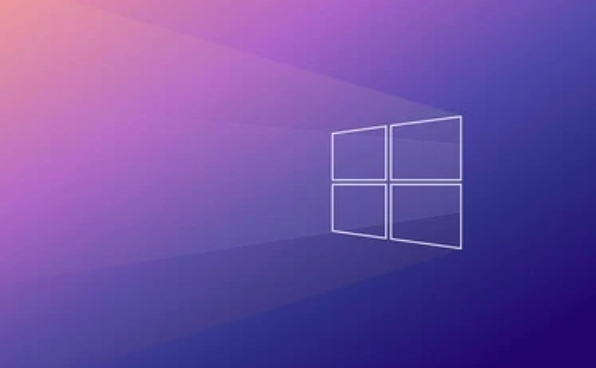
- 记下主板品牌和具体型号(可以在任务管理器 > 性能 > CPU 信息里看到)
- 前往主板厂商官网的支持页面(如 ASUS、MSI、技嘉等)
- 输入型号后查找“BIOS & UEFI”分类下的最新版本
- 阅读更新说明,看看是否提到与新版 Windows 相关的改进
下载时注意文件格式,有些是压缩包,有些是可执行文件,还有些是专门用于 U 盘更新的 .bin 或 .rom 文件。
更新 BIOS 的几种常见方法
不同品牌的主板更新方式略有不同,但大致流程相似。以下是三种常用方式:
使用主板自带的图形化 BIOS 工具(如 ASUS EZ Flash、MSI Live Update)
开机时按 Del 或 F2 进入 BIOS 设置界面,找到更新选项,选择 U 盘中的 BIOS 文件即可开始更新。通过 Windows 内部工具更新
有些厂商提供基于 Windows 的更新程序,双击运行后会自动重启并完成更新。这种方式方便,但稳定性略差。使用 U 盘手动更新(适用于大多数主板)
将 BIOS 文件复制到格式为 FAT32 的 U 盘根目录,进入 BIOS 后选择更新,系统会自动读取并刷入。
无论哪种方式,都要确保电源稳定,不要使用笔记本电池供电,最好插着电源适配器。
注意事项和常见问题
更新 BIOS 不是小事,以下几个细节容易被忽略:
- 更新前关闭所有杀毒软件和防火墙,避免误拦截更新进程
- 如果使用的是 Windows 11 安装 USB,确保它不会在更新过程中被误拔
- 更新完成后,进入 BIOS 恢复默认设置(Load Optimized Defaults),再保存退出
- 某些主板更新后可能会重置启动模式(UEFI/Legacy),需要重新设置
如果你不确定自己在做什么,建议先查阅主板说明书或在官方论坛找教程。
基本上就这些。整个过程不复杂,但要细心,尤其是选择 BIOS 文件和更新方式时,别急着操作,多核对几次型号和版本号。只要准备充分,更新 BIOS 应该不会出问题。
以上是在安装新版本的Windows之前,如何更新BIOS的详细内容。更多信息请关注PHP中文网其他相关文章!

热AI工具

Undress AI Tool
免费脱衣服图片

Undresser.AI Undress
人工智能驱动的应用程序,用于创建逼真的裸体照片

AI Clothes Remover
用于从照片中去除衣服的在线人工智能工具。

Clothoff.io
AI脱衣机

Video Face Swap
使用我们完全免费的人工智能换脸工具轻松在任何视频中换脸!

热门文章

热工具

记事本++7.3.1
好用且免费的代码编辑器

SublimeText3汉化版
中文版,非常好用

禅工作室 13.0.1
功能强大的PHP集成开发环境

Dreamweaver CS6
视觉化网页开发工具

SublimeText3 Mac版
神级代码编辑软件(SublimeText3)
 Ventoy安全启动设置Secure Boot
Jun 18, 2024 pm 09:00 PM
Ventoy安全启动设置Secure Boot
Jun 18, 2024 pm 09:00 PM
Ventoy是一个U盘启动工具,可直接启动U盘里的ISO/WIM/IMG/VHD(x)/EFI等类型的文件,非常好用。笔记本电脑默认都是开启安全启动的,如果不关闭或无法关闭,是无法从USB设备进行启动的,Ventoy也是支持安全启动的,其原理是给当前电脑注入一个GRUB的安装证书,只要你的电脑注入过一次之后,任何基于grub启动的的U盘PE都可以通过。Ventoy官方说明是GIF图片,播放速度过快,可能无法记住,小编把GIF图片分割,更容易理解。Ventoy安全启动有EnrollKey和Enro
 Acer宏碁笔记本关闭安全启动,Bios去除密码
Jun 19, 2024 am 06:49 AM
Acer宏碁笔记本关闭安全启动,Bios去除密码
Jun 19, 2024 am 06:49 AM
修了台宏碁笔记本,进PE时要关安全启动,记录下如何关闭安全启动和Bios去除密码。开机,在未亮屏时,不停的按F2键,进入BIOS。宏碁笔记本关闭安全启动按方向键上方菜单切换到进入Boot,如SecureBoot为灰色不可点的状态,切换到Security页面,选择SetSupervisorPassword回车设置密码。再切换到Boot,SecureBoot可选择Disabled,按F10保存即可。宏碁笔记本修改、清除BIOS密码切换到Security菜单,选择SetSupervisorPasswo
 暴雪战网更新一直卡在45%怎么解决?
Mar 16, 2024 pm 06:52 PM
暴雪战网更新一直卡在45%怎么解决?
Mar 16, 2024 pm 06:52 PM
暴雪战网更新一直卡在45%怎么解决?近期有很多人在更新软件的时候,都是卡在45%的进度条,重启多次还是会卡住,那么这种情况应该要如何解决,我们可以通过重新安装客户端、切换地区、删除文件的方式来处理,本期软件教程就来分享操作步骤,希望能够给更多的人带来帮助。 暴雪战网更新一直卡在45%怎么解决 一、客户端 1、首先需要确认你的客户是官网下载的官方版本。 2、如果不是的话,用户可以进入亚服网址来进行下载。 3、进入以后点击右上角的下载就可以了。 注意:安装的时候一定不要选择简体中文。
 The system has posted in safe mode华硕主板
Jun 19, 2024 am 07:35 AM
The system has posted in safe mode华硕主板
Jun 19, 2024 am 07:35 AM
电脑开机后提示Thesystemhaspostedinsafemode,可在BIOS中设置忽略F1报错,虽然不提示了但是开机直接进入了BIOS中,也有时候每次开机F1没有用,然后要重启进Bios,然后再退出bios就可以进系统。thesystemhaspostedinsafemode=系统在安全模式。这个问题在华硕主板上比较常见,只要在关闭了内存的XMP,同时将内存的频率调回正常后,就可以正常开机,不再有thesystemhaspostedinsafemode的报错,更新最新主板BIOS应该可以
![Windows PC持续引导至BIOS[修复程序]](https://img.php.cn/upload/article/000/887/227/171012121854600.jpg?x-oss-process=image/resize,m_fill,h_207,w_330) Windows PC持续引导至BIOS[修复程序]
Mar 11, 2024 am 09:40 AM
Windows PC持续引导至BIOS[修复程序]
Mar 11, 2024 am 09:40 AM
如果您的WindowsPC频繁进入BIOS界面,这可能会导致使用困难。每次开机都被BIOS屏幕所困扰,重新启动也无济于事。如果您正面临这个问题,那么本文中提供的解决方案将会对您有所帮助。为什么我的电脑一直在BIOS中启动?您的电脑在BIOS模式下频繁重新启动可能涉及多种原因,比如启动顺序设置不当、SATA电缆受损、连接不牢固、BIOS配置错误或是硬盘故障等。修复WindowsPC持续引导进入BIOS的问题如果您的WindowsPC不断引导至BIOS,请使用以下修复程序。检查您的引导顺序重新拔插内
 华硕针对 Z790 主板发布 BIOS 更新,缓解英特尔 13/14 代酷睿处理器不稳定问题
Aug 09, 2024 am 12:47 AM
华硕针对 Z790 主板发布 BIOS 更新,缓解英特尔 13/14 代酷睿处理器不稳定问题
Aug 09, 2024 am 12:47 AM
本站8月8日消息,微星和华硕今日针对英特尔酷睿第13代和第14代台式机处理器出现的不稳定性问题,面向部分Z790主板推出了包含0x129微码更新的测试版BIOS。华硕首批提供BIOS更新的主板包括:ROGMAXIMUSZ790HEROBetaBios2503ROGMAXIMUSZ790DARKHEROBetaBios1503ROGMAXIMUSZ790HEROBTFBetaBios1503ROGMAXIMUSZ790HEROEVA-02联名版BetaBios2503ROGMAXIMUSZ790A
 如何在Ubuntu 24.04上安装Angular
Mar 23, 2024 pm 12:20 PM
如何在Ubuntu 24.04上安装Angular
Mar 23, 2024 pm 12:20 PM
Angular.js是一种可自由访问的JavaScript平台,用于创建动态应用程序。它允许您通过扩展HTML的语法作为模板语言,以快速、清晰地表示应用程序的各个方面。Angular.js提供了一系列工具,可帮助您编写、更新和测试代码。此外,它还提供了许多功能,如路由和表单管理。本指南将讨论在Ubuntu24上安装Angular的方法。首先,您需要安装Node.js。Node.js是一个基于ChromeV8引擎的JavaScript运行环境,可让您在服务器端运行JavaScript代码。要在Ub
 Windows无法访问指定设备、路径或文件
Jun 18, 2024 pm 04:49 PM
Windows无法访问指定设备、路径或文件
Jun 18, 2024 pm 04:49 PM
小伙伴电脑出现这样的故障,打开“此电脑”和C盘文件会提示“Explorer.EXEWindows无法访问指定设备、路径或文件。你可能没有适当的权限访问访问该项目。”包括文件夹、文件、此电脑、回收站等,双击都会弹出这样的窗口,右键打开又是正常的。这是系统更新导致,如果你也遇到这样的情况,下面小编教大家如何解决。一,打开注册表编辑器Win+R,输入regedit,或右键开始菜单运行输入regedit;二,定位注册表“计算机\HKEY_CLASSES_ROOT\PackagedCom\ClassInd







